In diesem Abschnitt wird die Auswahl eines Vorlagentyps erklärt.
Wählen Sie einen Vorlagentyp mit der Farbauswahltaste in Kombination mit der Vorlagenauswahltaste.
Geben Sie die Einzelheiten des ausgewählten Vorlagentyps mit [Vorlagentypeinst.] unter [Scannereinstellungen] an. Weitere Informationen zu [Vorlagentypeinst.] finden Sie unter Scaneinstellungen.
In der folgenden Tabelle werden die Kombinationen von Farbauswahl- und Vorlagenauswahltasten und ihre Beziehung zur [Vorlagentypeinst.] erklärt.
Farbauswahltaste |
Vorlagenauswahltaste |
[Vorlagentypeinst.] |
|---|---|---|
Vollfarbe |
Text |
Typ 1(Farbe: Text)
Standard: Vollfarbe: Text / Foto |
Vollfarbe |
Foto |
Typ 2(Farbe: Foto)
Standard: Vollfarbe: Hochglanzfoto |
Schwarzweiß: |
Text |
Typ 3(SW: Text)
Standard: Text |
Schwarzweiß: |
Foto |
Typ 4(SW: Foto)
Standard: Text/Foto |
![]() Drücken Sie die Farbauswahltaste, um Vollfarbe oder SW auszuwählen.
Drücken Sie die Farbauswahltaste, um Vollfarbe oder SW auszuwählen.
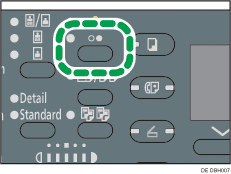
Die Anzeige des gewählten Farbmodus leuchtet.
![]() Drücken Sie die Vorlagenauswahltaste, um Text oder Foto auszuwählen.
Drücken Sie die Vorlagenauswahltaste, um Text oder Foto auszuwählen.
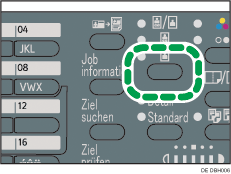
Die Anzeige für den ausgewählten Vorlagentyp leuchtet.
![]()
Um Vorlagen in Graustufen zu scannen, setzen Sie [Typ 3(SW: Text)] oder [Typ 4(SW: Foto)] auf [Graustufen] unter [Vorlagentypeinst.] in [Scaneinst.] unter [Scannereinstellungen]. Dann wählen Sie den Vorlagentyp, den Sie auf [Graustufen] gesetzt haben. Weitere Informationen zu [Vorlagentypeinst.] finden Sie unter Scaneinstellungen.
Wenn in Graustufen gescannte Bilder nicht scharf genug sind, können Sie sie durch Auswahl von [Typ 1(Farbe: Text)] oder [Typ 2(Farbe: Foto)] mithilfe der Tasten Farbauswahl und Vorlagenauswahl erneut scannen.
